O Recuva é um software de recuperação de dados amplamente conhecido para Windows com muitos recursos. Os usuários podem baixar a versão gratuita do Recuva em seu site ou atualizar para a versão paga. Se você deseja recuperar seus arquivos de dados excluídos ou perdidos, o Recuva pode ajudar.
No entanto, o Recuva também tem suas falhas e desvantagens. Talvez seja necessário consultar as alternativas ao Recuva que podem ajudá-lo a recuperar arquivos perdidos ou excluídos facilmente no Windows ou Mac. Confira aqui nossas 5 principais alternativas ao Recuva para Windows. Para saber mais, examinamos as especificidades de cada ferramenta mais abaixo.
Neste artigo, você vai aprender:
Parte 1: Visão geral da recuperação de dados do Recuva
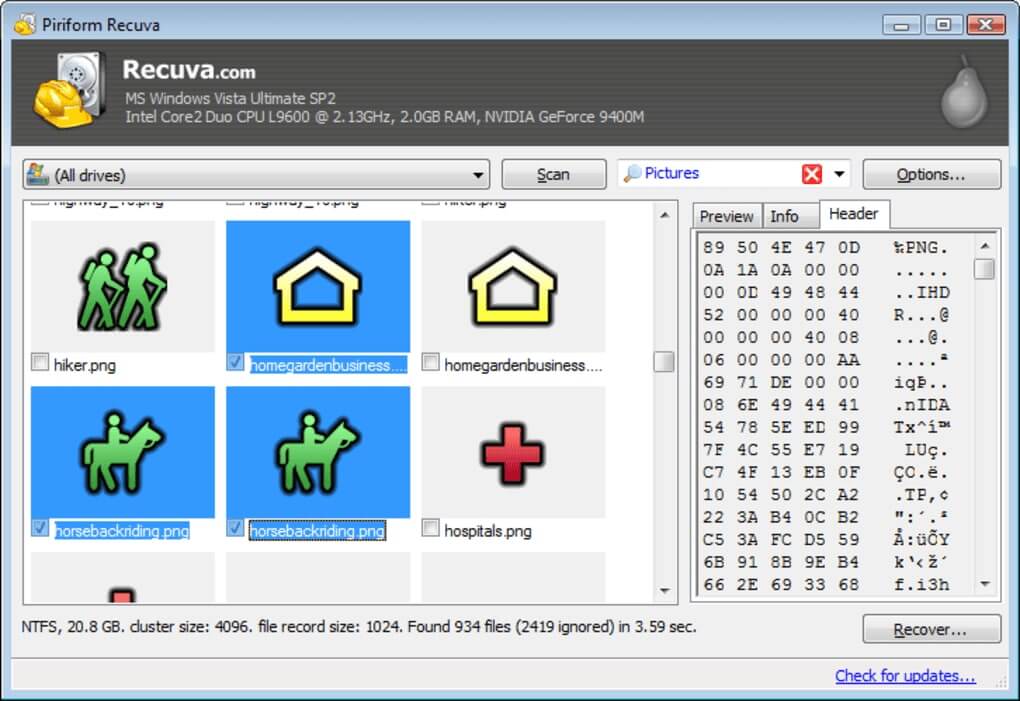
A Piriform Software desenvolveu o Recuva, uma ferramenta gratuita de recuperação de dados comumente recomendada para aqueles sem orçamento para investir em uma ferramenta paga. Ele permite que os usuários recuperem dados ilimitados e suporta recuperação de fotos, vídeos, documentos e músicas na versão gratuita.
O Recuva permite que os usuários pesquisem e recuperem arquivos em dispositivos de armazenamento internos e externos. Ele vem em uma versão gratuita e paga. Com a versão gratuita, você pode recuperar arquivos; no entanto, ele tem limitações em relação à atualização automática, suporte técnico e recursos. Se você deseja uma taxa de recuperação mais alta, considere pagar $ 19,95 para atualizar para o Recuva Professional.
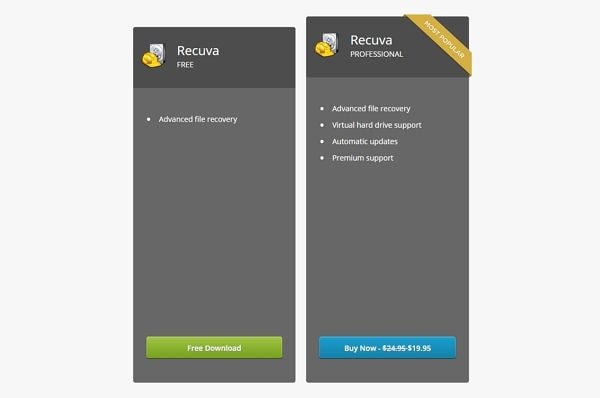
Compatibilidade do sistema operacional: Windows 10/8.1/7/Vista/XP, incluindo versões de 32 bits e 64 bits, mas não edições de tablet RT; Windows Server 2003 e 2008
Principais recursos da versão gratuita do Recuva:
- O Recuva oferece suporte a uma digitalização padrão e profunda, permitindo que os usuários escolham sua opção preferida.
- A interface exibe uma visualização dos dados recuperados com sua integridade em diferentes códigos de cores.
- Ele pode executar a recuperação de dados na partição interna do Windows ou em uma unidade conectada como pen drive, cartões de memória, câmera digital, reprodutor de MP3, etc.
- Ele pode recuperar dados até mesmo de um disco formatado e vários outros cenários.
- Você pode recuperar suas fotos, áudios, vídeos, e-mails, documentos do Word, PDFs e outros arquivos importantes.
Para obter informações detalhadas sobre o Recuva, consulte uma análise completa do Recuva.
Parte 2: Por que você pode precisar de uma alternativa ao Recuva?
Apesar dos principais recursos do Recuva, ele também possui deficiências e limitações. Confira aqui a lista dos recursos que um usuário precisa em um software de recuperação de dados:
- Compatibilidade com o sistema operacional
O Recuva não é apenas incompatível com o Windows 11, mas também não foi atualizado para funcionar com o macOS. O Recuva não será útil se você tentar recuperar dados de um computador Mac. Portanto, os usuários do Mac devem encontrar outra alternativa ao Recuva para Mac.
- Conjunto de recursos
Mesmo que você recupere os dados perdidos em computadores com Windows 10, considere as alternativas do Recuva. Os usuários não podem criar uma mídia inicializável usando o Recuva que possa ajudar na recuperação de dados quando o sistema travar. Além disso, muitas outras ferramentas de recuperação possuem conjuntos de recursos mais abrangentes do que o Recuva, como backup de dados, monitoramento SMART, que monitora alertas para possíveis problemas de disco, localizador de arquivos duplicados, etc.
- Interface de usuário
O Recuva tem um modo de recuperação simples e uma interface de usuário fácil de navegar. No entanto, pode não agradar a todos os usuários. Por causa da interface, alguns usuários podem preferir usar uma ferramenta diferente.
- Resultados da recuperação
A capacidade de restaurar os dados do usuário é sem dúvida o recurso mais importante de uma ferramenta de recuperação de dados. Você pode estar insatisfeito com os resultados de recuperação do Recuva. Às vezes, os arquivos recuperados usando o Recuva não podem abrir e a opção de filtro não é tão avançada para encontrar o arquivo desejado rapidamente. Além disso, você pode não obter resultados produtivos para recuperar dados infectados por malware ou vírus.
Para uma compreensão mais aprofundada, confira esta tabela com os recursos que o Recuva não suporta ou funcionam mal.
| Recursos | Suporte do Recuva | Descrição |
| Sistemas suportados | Não atualizado | Somente Windows 10/8.1/8/7Vista/XP e versões mais antigas do Windows. |
| Interface amigável | Decente | É simples de usar, permitindo que você baixe e instale convenientemente em seu computador. |
| Digitalização profunda de partições exFAT | As partições ExFAT não podem ser verificadas profundamente. | |
| Digitalização profunda de partições NTFS | As partições NTFS não podem ser verificadas profundamente. | |
| O número de tipos de arquivo suportados | Média | O Recuva não recupera todos os arquivos. Às vezes, o Windows substitui o local original do arquivo e, outras vezes, o arquivo fica muito corrompido para ser recuperado. |
| O número de mídias de armazenamento suportadas | Média | O Recuva pode não reconhecer a unidade ou o cartão de memória necessário para recuperar os arquivos e você pode receber uma mensagem de erro como "Falha ao determinar o tipo de sistema de arquivo". |
| Recupera de partições não montáveis | O sistema operacional não pode verificar partições que não podem ser montadas. | |
| Recupera de partições perdidas | O Recuva é incapaz de digitalizar partições ausentes na unidade. | |
| Recupera de computador travado (tela preta/tela azul) | O Recuva não suporta a recuperação de dados de computadores travados, como a tela preta da morte, a tela azul da morte ou o computador não inicializável. | |
| Recupera vídeo de grande porte | Os arquivos de vídeo de grande porte recuperados pelo Recuva são fragmentados e, portanto, não podem ser reproduzidos. | |
| Reparação de vídeo corrompido | O software não pode corrigir arquivos de vídeo corrompidos. | |
| Reparo de foto corrompida | O software não pode corrigir arquivos de imagem corrompidos. | |
| Pré-visualiza arquivos recuperáveis sem interromper a verificação | É impossível pré-visualizar os dados recuperáveis, a menos que a verificação seja interrompida primeiro. | |
| Opção de filtro avançado | Os usuários não conseguem especificar rapidamente os arquivos que procuram no Recuva. | |
| Frequência de atualização | Raramente | O Recuva não é atualizado constantemente (também não foi atualizado para funcionar com o Windows 11). |
| Suporte ao cliente | Decente | O Recuva oferece tutoriais em vídeo on-line, e-mail e fóruns da comunidade. |
Parte 3: As 5 melhores alternativas gratuitas ao Recuva para Windows
Agora que aprendemos o que o Recuva pode ou não fazer, vamos ver as 5 principais alternativas ao Recuva para Windows.
#1 Wondershare Recoverit - a melhor escolha4.0/5.0 com mais de 2.000 avaliações no Trustpilot. |
Selecionado como líder no campo de recuperação de dados pela G2, o Recoverit para Windows está entre os melhores softwares de recuperação de dados disponíveis para usuários de Windows e Mac.
| Última versão | Último lançamento | Compatibilidade | Licença | Desenvolvedor |
| 10.5.10 para Windows | Terça-feira, 20 de setembro de 2022 | Windows e macOS | Teste gratuito | Wondershare |
01 de #1 Visão geral do Recoverit para Windows

O Wondershare Recoverit é uma excelente e conveniente ferramenta de recuperação de dados para recuperar dados de mais de 2.000 dispositivos de armazenamento. Pode ser utilizado por usuários de todos os níveis de experiência, do iniciante ao especialista. Foi lançado em 2003 e continuou a lançar novas versões para se tornar um dos principais programas de recuperação de dados do mercado. Este software simplificado, disponível para macOS (incluindo macOS 13 Ventura) e Windows, pode recuperar documentos, fotos, vídeos, arquivos de áudio, e-mails e outros mais de 1.000 tipos de arquivos.
Este software de recuperação de dados possui uma interface simples e, por trás dela, há um conjunto robusto de recursos que podem recuperar fotos e vídeos. Você obterá opções de reparo de vídeo e ferramentas de recuperação inicializáveis se estiver disposto a pagar por mais recursos.
Usar o Recoverit Data Recovery para recuperar seu conteúdo perdido é bastante fácil, pois segue um processo simples.
Passo 1: Selecione o local do arquivo
Abra o Recoverit após a instalação. Em seguida, selecione a unidade ou pasta específica onde você excluiu ou perdeu seus arquivos.

Passo 2: Escaneie o local
O Recoverit começará a digitalizar o local selecionado e procurar por todos os dados acessíveis. Basta aguardar alguns minutos para que o processo seja concluído.

Passo 3: Pré-visualize e recupere
Assim que os resultados forem exibidos, você pode apenas pré-visualizar os arquivos de mídia recuperados e selecionar o conteúdo de sua escolha. Ao final, basta clicar no botão "Recuperar" para salvar seus arquivos.

02 de #1 Recoverit vs Recuva
O Recuva é uma ótima ferramenta de recuperação de dados, mas enfrenta forte concorrência do Recoverit. O Recuva tem um plano gratuito fantástico e funciona perfeitamente no Windows. Enquanto isso, o Recoverit é um software de recuperação de vídeo e dados poderoso e eficaz com mais de 35 patentes.
| Recursos | Recoverit | Recuva |
| Versão gratuita | ✅ (Recupere até 100 MB de graça) | ✅ (Sem limites de recuperação) |
| Preço da versão Pro | Preço inicial 59,99 USD/mês | Recuva Professional: US$ 19,95 |
| Sistemas suportados | Windows 11/10/8.1/8/7/XP/Vista, Windows Server 2019/2016/2012/2008/2003, macOS 10.10-macOS 13 | Windows 10/8.1/8/7/Vista/XP (incluindo versões de 32 bits e 64 bits) |
| Interface intuitiva | ✅ | Decente |
| Recupera de partição exFAT | ✅ | |
| Recupera de partições NTFS | ✅ | |
| Recupera de partição perdida | ✅ | |
| Recupera de partição não montável | ✅ | |
| Recupera de computador travado | ✅ | |
| Recuperação avançada de vídeo | ✅ | |
| Reparação de vídeo | ✅ | |
| Pré-visualiza itens recuperáveis durante a digitalização | ✅ | |
| Algoritmos com filtros avançados | ✅ | |
| Frequência de atualização | Frequente | Raramente |
| Suporte ao cliente | Guia do usuário on-line, e-mail e bate-papo ao vivo | Tutoriais em vídeo on-line, e-mail e fórum da comunidade |
03 de #1 Razões para escolher o Recoverit como uma boa alternativa ao Recuva para Windows
- O Wondershare Recoverit possui uma interface de usuário avançada e intuitiva e recursos úteis de reparo de vídeo que justificam seu preço. A interface é moderna e atualizada.
- Existem opções para digitalizar pastas e locais específicos.
- O Recoverit pode criar discos inicializáveis que permitem que você recupere seus dados do computador travado sem problemas.
- Ele pode digitalizar discos rapidamente, reduzindo significativamente o tempo de recuperação.
- Ao visualizar imagens, o software de recuperação pode dimensioná-las e invertê-las.
Restaure seus arquivos perdidos ou excluídos em 3 passos. Este software de recuperação de dados definitivo e profissional é totalmente confiável e 100% seguro.

04 de #1 Por que o Recoverit pode ser uma alternativa ruim ao Recuva para Windows
- A versão gratuita do Recoverit possui recursos limitados. Você só pode recuperar até 100 MB.
#2 TestDisk4.5/5.0 com 84 avaliações na CNET |
O Testdisk é gratuito e o melhor software de recuperação de dados de código aberto no Windows.
| Última versão | Último lançamento | Compatibilidade | Licença | Desenvolvedor |
| Versão 7.2 | 7 de julho de 2019 | Windows, FreeBSD, OpenBSD, Linux e outros. | Licença Pública Geral GNU | Christopher Grenier |
01 de #2 Visão geral do TestDisk Data Recovery

O TestDisk é um programa de recuperação de dados gratuito altamente eficaz sob a GNU General Public License (GNU) que tanto iniciantes quanto especialistas podem usar. Ele foi criado principalmente para ajudar na recuperação de partições perdidas e na reinicialização de discos não inicializáveis.
Para obter informações mais detalhadas, leia nossa revisão completa do TestDisk.
02 de #2 TestDisk vs Recuva
O Testdisk, um software de recuperação freeware, é uma boa alternativa ao Recuva. O TestDisk é uma ferramenta popular de recuperação de arquivos e categoria de utilitário que pode converter discos dinâmicos em discos básicos. Ao contrário do Recuva, o TestDisk parece inadequado para recuperar dados perdidos há muito tempo, apesar de ser útil para recuperação de baixo nível.
| Características | TestDisk | Recuva |
| Versão gratuita | ✅ (Sem limites) | ✅ (Sem limites de recuperação) |
| Preço da versão Pro | Freeware | Recuva Professional: US$ 19,95 |
| Sistemas suportados | Windows 10/8.1/8/7/Vista/XP, Windows Server 2003, 2008, NT 4.0, FreeBSD, OpenBSD, Linux, etc. | Windows 10/8.1/8/7/Vista/XP (incluindo versões de 32 bits e 64 bits) |
| Interface intuitiva | Decente | |
| Recupera de partição exFAT | ✅ | |
| Recupera de partições NTFS | ✅ | |
| Recupera de partição perdida | ✅ | |
| Recupera de partição não montável | ✅ | |
| Recupera de computador travado | ||
| Recuperação avançada de vídeo | ||
| Reparação de vídeo | ||
| Pré-visualiza itens recuperáveis durante a digitalização | ||
| Algoritmos com filtros avançados | ||
| Frequência de atualização | Inconsistente | Raramente |
| Suporte ao cliente | E-mail e fórum on-line | Tutoriais em vídeo on-line, e-mail e fórum da comunidade |
03 de #2 Razões para escolher o Testdisk como uma boa alternativa ao Recuva para Windows
- O TestDisk é um freeware que pode ser usado e modificado gratuitamente. O desenvolvedor aceita doações para ajudar na manutenção e suporte.
- Esses programas funcionam com distribuições Windows, macOS, Unix e Linux.
- O TestDisk oferece suporte a uma ampla variedade de sistemas de arquivos e esquemas de partição.
04 de #2 Por que o Testdisk pode ser uma alternativa ruim ao Recuva para Windows
- Baixa taxa de recuperação.
- Nenhuma pré-visualização disponível.
- O TestDisk é difícil de usar. É estritamente um utilitário de linha de comando que não é adequado para usuários que preferem uma interface de usuário mais gráfica. Esta ferramenta destina-se a pessoas com vários conhecimentos e habilidades em informática, mas os iniciantes podem ter dificuldades.
#3 DiskDigger3.8/5.0 com 20 avaliações na CNET |
O DiskDigger é um programa de recuperação de dados eficaz que suporta computadores e dispositivos móveis.
| Última versão | Último lançamento | Compatibilidade | Licença | Desenvolvedor |
| DiskDigger 1.67.37.3271 | 17 de setembro de 2022 | Windows, Linux, macOS e Android | Chave de licença do DiskDigger | Alexandra Kartashova |
01 de #3 Visão geral do DiskDigger para Windows

O DiskDigger é um software que recupera arquivos de seu disco rígido, cartões de memória, pen drives e outros dispositivos de armazenamento. O DiskDigger pode ajudá-lo se você excluiu acidentalmente alguns documentos ou fotos do seu computador, reformatou o cartão de memória da câmera ou deseja ver quais arquivos estão ocultos em um pen drive antigo.
Para entender mais sobre o TestDisk, consulte nossa revisão completa do DiskDigger.
02 de #3 DiskDigger vs Recuva
Recuva e DiskDigger são aplicativos de software tecnicamente freemium porque alguns recursos exigem que você insira uma licença válida para estar disponível. Na prática, a versão paga do Recuva é frequentemente negligenciada porque os recursos adicionais que ele possui são de pouco ou nenhum valor. O Disk Digger, por outro lado, recupera uma quantidade ilimitada de dados.
| Recursos | DiskDigger | Recuva |
| Versão gratuita | ✅ (pode recuperar apenas fotos e vídeos) | ✅ (Sem limites de recuperação) |
| Preço da versão Pro | Com desconto: US$ 14,99 Sem desconto: US$ 19,99 |
Recuva Professional: US$ 19,95 |
| Sistemas suportados | Windows 11/10/8/7/Vista/XP, versões mais antigas do macOS, Linux, Android 2.2 ou superior | Windows 10/8.1/8/7/Vista/XP (incluindo versões de 32 bits e 64 bits) |
| Interface intuitiva | Decente | |
| Recupera de partição exFAT | ✅ | |
| Recupera de partições NTFS | ✅ | |
| Recupera de partição perdida | ||
| Recupera de partição não montável | ||
| Recupera de computador travado | ||
| Recuperação avançada de vídeo | ||
| Reparação de vídeo | ||
| Pré-visualiza itens recuperáveis durante a digitalização | ||
| Algoritmos com filtros avançados | ✅ | |
| Frequência de atualização | Frequente | Raramente |
| Suporte ao cliente | Tutoriais de e-mail e guia on-line | Tutoriais em vídeo on-line, e-mail e fórum da comunidade |
03 de #3 Razões para escolher o DiskDigger como uma boa alternativa ao Recuva para Windows
- Este aplicativo está disponível para várias plataformas, incluindo Android, Linux, Mac e Windows.
- Você ainda pode recuperar fotos usando o aplicativo Android, mesmo que seu celular não tenha root.
- O DiskDigger pode recuperar mais tipos de arquivos que o Recuva
- Esta ferramenta funciona bem com dispositivos de armazenamento internos e externos.
- O DiskDigger é capaz de iniciar a digitalização de um local específico no disco.
- Você pode classificar arquivos recuperáveis por nome, tamanho, data e diretório.
04 de #3 Por que o DiskDigger pode ser uma alternativa ruim ao Recuva para Windows
- A recuperação gratuita é limitada.
- A ferramenta não oferece todos os recursos mais recentes para usuários de Mac e iOS.
- A interface não é amigável.
#4 Stellar Phoenix Windows Data Recovery3.6/5.0 com 9 avaliações no Capterra |
Muitos usuários acreditam que o software Stellar Phoenix Windows Data Recovery é confiável e seguro porque pode recuperar arquivos perdidos em minutos.
| Última versão | Último lançamento | Compatibilidade | Licença | Desenvolvedor |
| Versão 9.0 | 18 de janeiro de 2020 | macOS e Windows | Freemium | Stellar |
01 de #4 Visão geral do Stellar Phoenix Windows Data Recovery
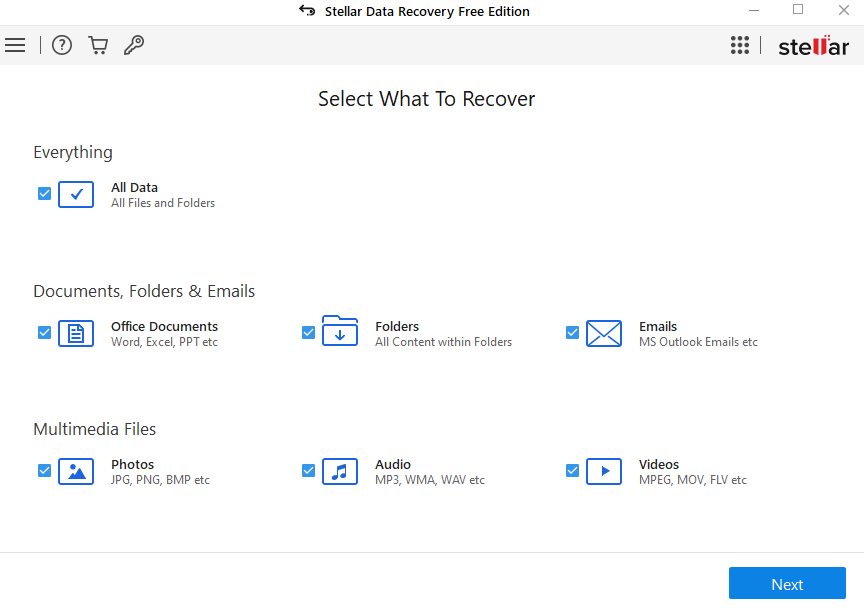
O Stellar Data Recovery oferece um procedimento de recuperação direto com uma interface no estilo do Explorador do Windows. Esta ferramenta oferece suporte a menos tipos de arquivo do que outras soluções, mas os usuários podem adicionar manualmente novos formatos de arquivo para uma experiência de recuperação totalmente personalizada. O processo de recuperação em três passos permite que os usuários selecionem entre uma digitalização normal e profunda, o que pode ajudar a encontrar arquivos.
Se você está se perguntando o quão eficaz é o Stellar Windows Data Recovery para Windows, leia nossa revisão completa do Stellar Windows Data Recovery.
02 de #4 Stellar Phoenix Windows Data Recovery vs Recuva
O Stellar Phoenix Data Recovery é uma boa alternativa ao Recuva para Windows que permite recuperar partições excluídas ou inacessíveis. Ao contrário do Recuva, o Stellar Windows Data Recovery pode recuperar mais arquivos e lidar com todos os aspectos da perda de dados.
| Recursos | Stellar Phoenix | Recuva |
| Versão gratuita | ✅ (Recuperação de dados de até 1 GB com limite de tamanho de arquivo de 25 MB) | ✅ (Sem limites de recuperação) |
| Preço da versão Pro | Entre US$ 49,99 e US$ 299 por um ano | Recuva Professional: US$ 19,95 |
| Sistemas suportados | Windows 11/10/8.1/8/7 | Windows 10/8.1/8/7/Vista/XP (incluindo versões de 32 bits e 64 bits) |
| Interface intuitiva | ✅ | Decente |
| Recupera de partição exFAT | ✅ | |
| Recupera de partições NTFS | ✅ | |
| Recupera de partição perdida | ✅ | |
| Recupera de partição não montável | ||
| Recupera de computador travado | ✅ | |
| Recuperação avançada de vídeo | ||
| Reparação de vídeo | ||
| Pré-visualiza itens recuperáveis durante a digitalização | Inconsistente | |
| Algoritmos com filtros avançados | ✅ | |
| Monitoramento e clonagem de unidades SMART | ✅ | |
| Frequência de atualização | Não tem atualizações estáveis | Raramente |
| Suporte ao cliente | E-mail, serviço de chamada e tutoriais on-line | Tutoriais em vídeo on-line, e-mail e fórum da comunidade |
03 de #4 Razões para escolher o Stellar Windows Data Recovery como uma boa alternativa ao Recuva para Windows
- Suporte de formato de arquivo personalizado.
- Interface simples de usar.
- Recupera arquivos de todos os tipos de mídia.
- O recurso de pré-visualização informa antecipadamente quais arquivos podem ser recuperados.
- Funções adicionais como monitoramento SMART, teste de disco e clonagem estão disponíveis.
04 de #4 Por que o Stellar Windows Data Recovery pode ser uma alternativa ruim ao Recuva para Windows
- O preço baseado em assinatura é caro demais.
- A versão gratuita tem uma recuperação de dados limitada.
#5 MiniTool Power Data Recovery4.5/5.0 com 59 avaliações no Capterra. |
O MiniTool Power Data Recovery é uma nova ferramenta de recuperação de dados para Windows que está aumentando sua popularidade.
| Última versão | Último lançamento | Compatibilidade | Licença | Desenvolvedor |
| Versão 11.3 | 10 de agosto de 2022 | Windows 10/8.1/8/7/Vista/XP | Teste grátis | MiniTool Software |
01 de #5 Visão geral do MiniTool Power Data Recovery para Windows
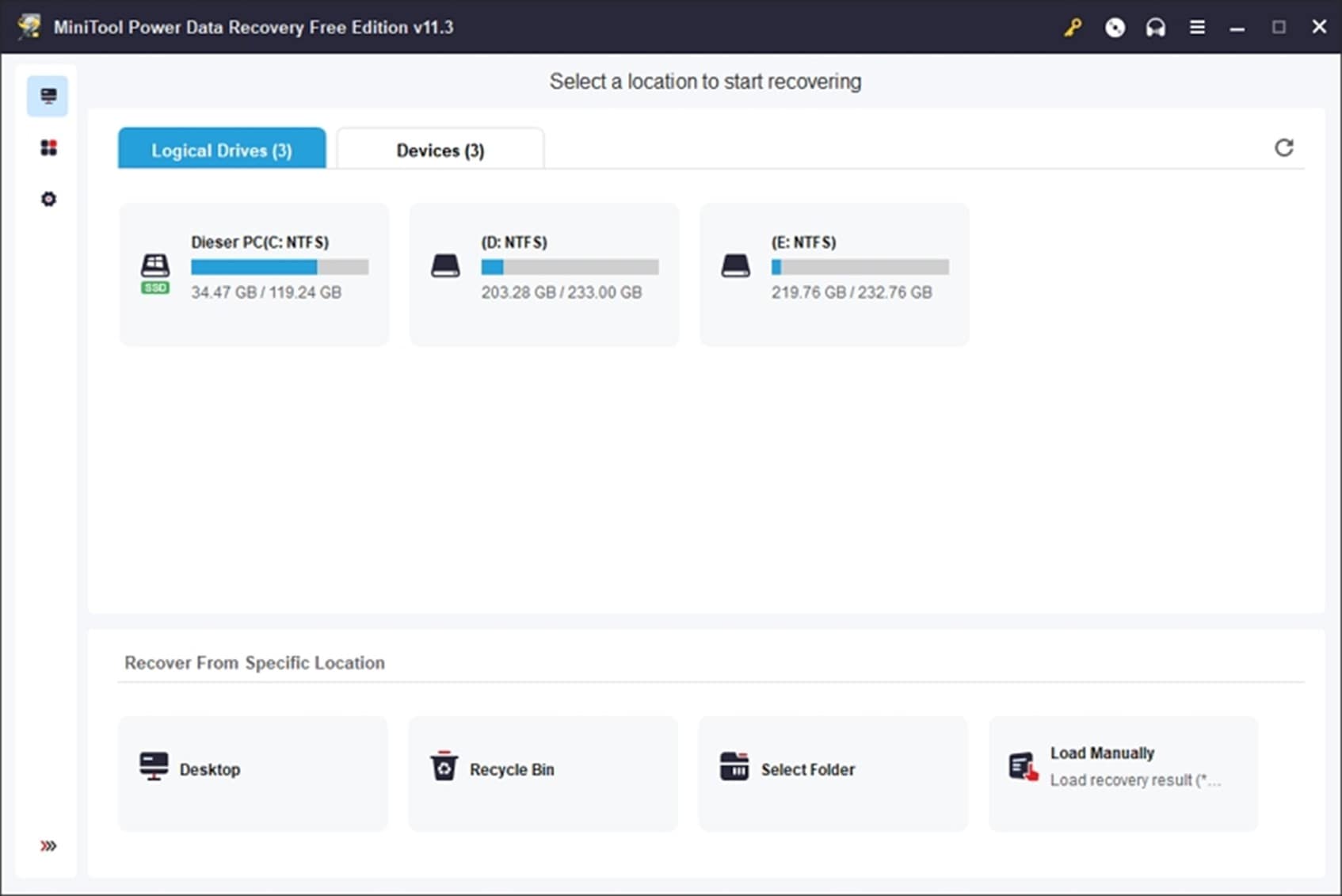
O MiniTool Power Data Recovery foi desenvolvido pela MiniTool Software, uma empresa que está no setor desde 2001. O MiniTool Power Data Recovery está disponível apenas para Windows. Ele pode recuperar dados de vários dispositivos e ser usado como uma solução de recuperação de dados em quase todas as situações de perda de dados. Oferece recuperação gratuita de até 1 GB. Devido à sua eficácia e simplicidade inerentes, a ferramenta Minitool Power Data Recovery é a próxima opção recomendada entre os melhores aplicativos gratuitos de recuperação de dados.
Você quer aprender mais? Leia nossa análise completa do Minitool Power Data Recovery.
02 de #5 MiniTool Power Data Recovery vs Recuva
O Recuva não oferece suporte à recuperação de matriz RAID, enquanto o MiniTool Power Data Recovery suporta. Em testes de digitalização rápida, o MiniTool Power Data Recovery também superou o Recuva. Assim, é uma boa alternativa ao Recuva.
| Recursos | MiniTool Power Data Recovery | Recuva |
| Versão gratuita | ✅ (Tem limite de recuperação de dados de 1 GB) | ✅ (Sem limites de recuperação) |
| Preço da versão Pro | Preço inicial $ 69,00 / 1 mês | Recuva Professional: US$ 19,95 |
| Sistemas suportados | Windows 10/8.1/8/7/Vista/XP | Windows 10/8.1/8/7/Vista/XP (incluindo versões de 32 bits e 64 bits) |
| Interface intuitiva | ✅ | Decente |
| Recupera de partição exFAT | ✅ | |
| Recupera de partições NTFS | ✅ | |
| Recupera de partição perdida | ✅ | |
| Recupera de partição não montável | ✅ | |
| Recupera de computador travado | ✅ | |
| Recuperação avançada de vídeo | ✅ | |
| Reparação de vídeo | ✅ | |
| Pré-visualiza itens recuperáveis durante a digitalização | ✅ | |
| Algoritmos com filtros avançados | ✅ | |
| Frequência de atualização | Frequente | Raramente |
| Suporte ao cliente | Tutoriais de e-mail e guia on-line | Tutoriais em vídeo on-line, e-mail e fórum da comunidade |
03 de #5 Razões para escolher o MiniTool Power Data Recovery como uma boa alternativa ao Recuva para Windows
- A interface é atraente e bem projetada.
- Para computadores que se recusam a inicializar, o programa pode criar unidades inicializáveis.
- Durante uma verificação, você pode recuperar arquivos.
- Este programa é capaz de digitalizar configurações de RAID.
04 de #5 Por que o MiniTool Power Data Recovery pode ser uma alternativa ruim ao Recuva para Windows
- As licenças são caras.
- Os backups não podem ser criados byte por byte.
Isso é tudo. E se você preferir um guia em vídeo, pode assistir ao vídeo a seguir apresentando softwares alternativos ao Recuva que podem ajudá-lo a recuperar facilmente arquivos perdidos ou excluídos no Windows ou Mac:
Parte 4: Dicas para recuperar dados em diferentes cenários
Como você sabe, a recuperação de dados pode ser um processo complicado. Se você deseja obter resultados positivos, considere seguir estas sugestões.
- Sempre que sofrer perda de dados, evite usar o computador ou reiniciá-lo várias vezes para evitar a substituição de dados.
- Tente usar uma ferramenta de recuperação assim que sofrer a perda de dados para obter melhores resultados.
- Ao procurar uma ferramenta de recuperação, considere os recursos, taxa de recuperação, facilidade de uso, compatibilidade e outros parâmetros.
- Considere o uso de uma ferramenta de recuperação que ofereça suporte à criação de uma mídia inicializável, para que você possa executar a recuperação de dados em um sistema danificado.
- Se você não deseja sofrer perda de dados indesejada, sempre faça um backup de seus arquivos de dados importantes.
- Instale uma ferramenta anti-malware e mantenha a digitalização ativa para proteger seu sistema de um ataque de vírus.
Conclusão:
Agora que você conhece o Recuva gratuito e como usá-lo, pode facilmente recuperar seus dados perdidos. Além disso, também listamos algumas das melhores alternativas ao Recuva que você pode considerar explorar. Por exemplo, o Wondershare Recoverit Data Recovery fornece recuperação de dados amigável e avançada em todos os cenários. Ele está disponível para Windows e Mac e permitirá que você recupere todos os tipos de dados perdidos de várias fontes rapidamente.


